鼠标灵敏度怎么调,小猪教您win7系统的鼠标灵敏度怎么调
- 时间:2017年12月14日 15:59:56 来源:魔法猪系统重装大师官网 人气:14529
随着科技的不断发展,触屏的电脑(平板电脑),已经笔记本电脑都得到了发展,但是就目前的情况来说,人们还是习惯于使用有鼠标,键盘的操作,操作起来效率比较高,使用频率最高的也是鼠标,但是有些用户会反映,自己的鼠标很慢,用起来非常吃力,那么我们该如何调整win7系统的鼠标灵敏度呢?别急,看完小编的教程便知了。
使用电脑,怎么能够少的了鼠标的使用呢?我们知道,鼠标的使用效果好坏,是能够影响我们的操作,影响我们的心情,合理调节鼠标的移动速度和双击速度,用起来就没那么迟钝,那么如何去调节win7系统的鼠标灵敏度?不懂的用户且来看看小编为大家准备的教程。
鼠标灵敏度怎么调
点击左下角:开始,找到:设置

鼠标载图1
弹出控制面板,点击打开
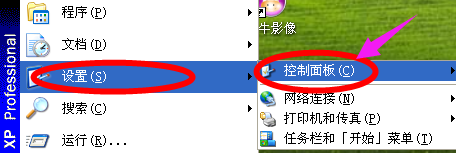
鼠标载图2
点击打开控制面板里的:鼠标
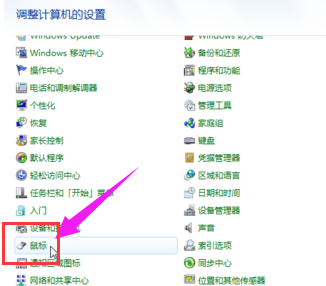
调整灵敏度载图3
在鼠标属性框里,点击指针选项
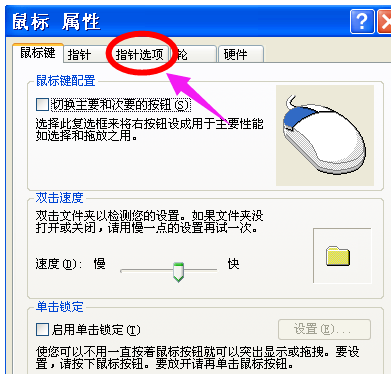
鼠标载图4
在中间有调节鼠标速度选项,设得越快就越灵敏
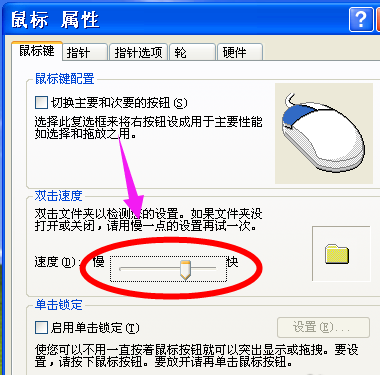
鼠标灵敏度载图5
设置好后,点击应用,最后点击确定就可以了。
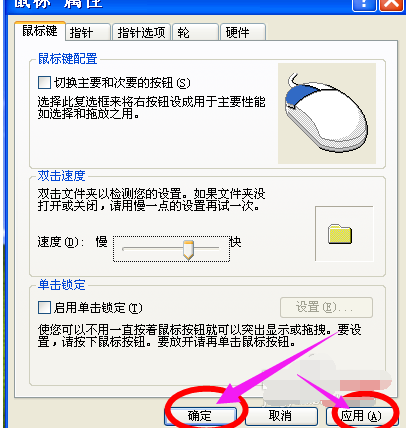
鼠标灵敏度载图6
以上就是win7系统的鼠标灵敏度的调整操作方法了。
鼠标,鼠标灵敏度,win7,调整灵敏度








